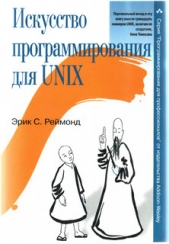UNIX — универсальная среда программирования

UNIX — универсальная среда программирования читать книгу онлайн
В книге американских авторов — разработчиков операционной системы UNIX — блестяще решена проблема автоматизации деятельности программиста, системной поддержки его творчества, выходящей за рамки языков программирования. Профессионалам открыт богатый "встроенный" арсенал системы UNIX. Многочисленными примерами иллюстрировано использование языка управления заданиями
shell.
Для программистов-пользователей операционной системы UNIX.
Внимание! Книга может содержать контент только для совершеннолетних. Для несовершеннолетних чтение данного контента СТРОГО ЗАПРЕЩЕНО! Если в книге присутствует наличие пропаганды ЛГБТ и другого, запрещенного контента - просьба написать на почту [email protected] для удаления материала
обед в 12ctl-d $ Вот и все
Иногда к такому диалогу сводится вся ваша работа с системой, однако бывает, что при этом и "дело делается". Далее мы разберем приведенный пример сеанса, а также некоторые полезные программы.
Вы должны иметь входное имя и пароль, которые можно получить от администратора системы. Система UNIX может работать с самыми разными терминалами, но в основном она ориентирована на устройства со строчными буквами. Разница между строчными и прописными буквами существенна! Если на вашем терминале есть только прописные буквы (как на некоторых портативных терминалах), это настолько усложнит вам жизнь, что вскоре вы начнете искать другой терминал.
Перед началом работы проверьте, все ли переключатели на терминале установлены в правильное положение: верхний или нижний регистр, дуплексная ли связь и т.д. с учетом рекомендаций местного специалиста, например в отношении скорости передачи. Затем, используя любые "заключения", установите связь с системой: иногда для этого достаточно лишь позвонить по телефону или просто включить тумблер. В любом случае система должна выдать:
login:Если она выдала чепуху, то, может быть, у вас установлена не та скорость передачи: проверьте положение соответствующего (а заодно и других) переключателя. Когда это не помогает, нужно медленно несколько раз нажать клавишу BREAK или INTERRUPT. Если приглашение
login:Получив приглашение на вход, введите ваше входное имя строчными буквами, после чего нажмите клавишу RETURN. При необходимости система запросит у вас пароль, и пока вы вводите его, выдача на терминал будет отключена. В конце концов, войдя в систему, вы получите приглашение (как правило, один символ, означающий, что система готова принимать ваши команды). Приглашением, вероятнее всего, окажется символ
$%shellПолучив приглашение, вы можете ввести команды, т.е. требования к системе что-либо сделать. Мы часто будем употреблять слово программа как синоним команды. Когда на экране появится приглашение (пусть это будет символ
'$'date$ dateMon Sep 26 12 : 20 : 57 EDT 1983 $Не забывайте нажимать клавишу RETURN и не вводите символ
'$'Затем попробуйте ввести команду
who$ whorim tty0 Sep 26 11:37pjw tty4 Sep 26 11:30gerard tty7 Sep 26 10:27mark tty9 Sep 26 07:59you ttya Sep 26 12:20$В первом столбце указывается имя пользователя, во втором — системное имя используемого устройства связи (
tty$ who am iyou ttya Sep 26 12:20$Если вы ошибетесь и укажете при вводе несуществующую команду, система ответит, что команда с этим именем не найдена:
$ whom whom:not found $Конечно, если вы неумышленно введете имя существующей команды, то она начнет выполняться и, возможно, даст неожиданный результат.
Иногда ваш терминал может повести себя странно, например, каждая буква будет выдаваться дважды, или при нажатии клавиши RETURN курсор не переместится в первую позицию следующей строки. Обычно это можно устранить, выключив и включив терминал или выйдя из системы и вновь войдя в нее. Можно также прочитать описание команды
sttytab$ stty -tabsи система будет преобразовывать символ tab в определенное число пробелов. Если же на терминале допускается возможность установки позиций табуляции от машины, то команда
tabs$ tabs terminal-typeсм. описание команды
tabsОшибки при вводе. Если вы ошиблись при вводе и заметили это прежде, чем нажали клавишу RETURN, то поправить дело можно двумя способами: или стирать символы (но одному), или уничтожить всю строку и ввести ее заново. При нажатии клавиши, служащей для уничтожения строки (обычно это символ
'@'$ [email protected]dateMon Sep 26 12:23:39 EDT 1983$Символ
'#'#$ dd#atte##eMon Sep 26 12:24:02 EDT 1983$Представление символов стирания (
#@